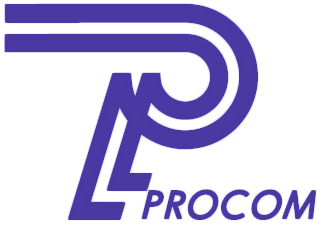Палітра властивостей як базовий інструмент редагування об’єктів в конфігураціях лінійки BAS і все, що потрібно про неї знати
Більшість властивостей об'єкта конфігурації в системі BAS (Business Automation Software) можуть редагуватися через палітру властивостей. Важливо, що на відміну від вікна редагування, яке використовують насамперед для прикладних об’єктів (довідники, документи, звіти, регістри тощо), через палітру можна відредагувати властивості будь-яких об’єктів: прикладних, загальних, підпорядкованих, навіть елементів форм, комірок макетів і т.д. Тобто цей інструмент є найбільш універсальним.
Що таке палітра властивостей?
Палітра властивостей – це фактично конструктор властивостей у вигляді діалогового вікна з набором властивостей (Рис. 1).
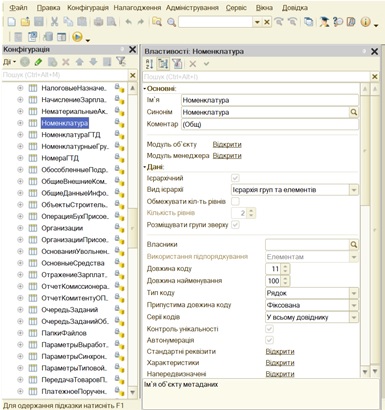
Рис. 1. Палітра властивостей (на прикладі довідника «Номенклатура»)
Через палітру можна визначити властивості для об'єкта конфігурації або його частин, наприклад, в палітрі можна налаштовувати як властивості самої форми, так і її елементів, реквізитів або команд (Рис 2.1 та 2.2).
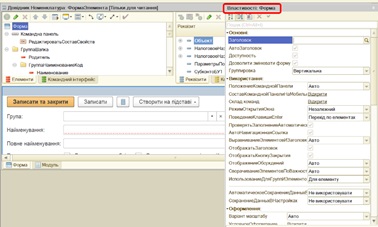
Рис. 2.1. Палітра властивостей форми елементу довідника «Номенклатура»
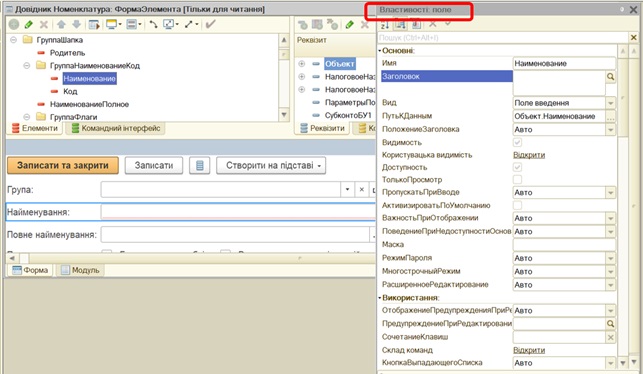
Рис. 2.2. Палітра властивостей елементу керованої форми: поля введення
Як відкрити палітру властивостей об’єкту?
Для виклику палітри властивостей необхідно вказати об'єкт конфігурації та вибрати пункт «Правка — Властивості» або обрати пункт «Властивості» з контекстного меню, «стоячи» на об’єкті.
Необхідно розуміти, що палітра демонструє властивості саме того об’єкту, на якому у даний момент позиціоновано курсор розробника. Тому можна, не закриваючи палітру переходити з одного об’єкту конфігурації до іншого, і наповнення палітри при цьому буде змінюватись, відповідаючи поточному об’єкту. Відстежувати властивості якого об’єкту показує в даний момент палітра можна по заголовку вікна палітри. Наприклад, на рис. 2.2 палітра демонструє властивості поля (вид поля та інші характеристики дивимось вже в самій палітрі).
Чим визначається склад властивостей палітри?
Склад властивостей повністю залежить від типу об'єкта, що редагується. Він може мобільно змінюватись при поступовому налаштуванні властивостей палітри. Тобто деякі властивості можуть з’являтись чи ні в залежності від інших налаштувань палітри. Наприклад, на рис. 3 показано властивості керованої форми до (зліва) та після (справа) корегування властивості «Збереження даних в настройках». При цьому властивість «Сховище настройок» ми побачимо тільки після того, як властивість «Збереження даних в настройках» буде встановлена в значення «Використовувати список».
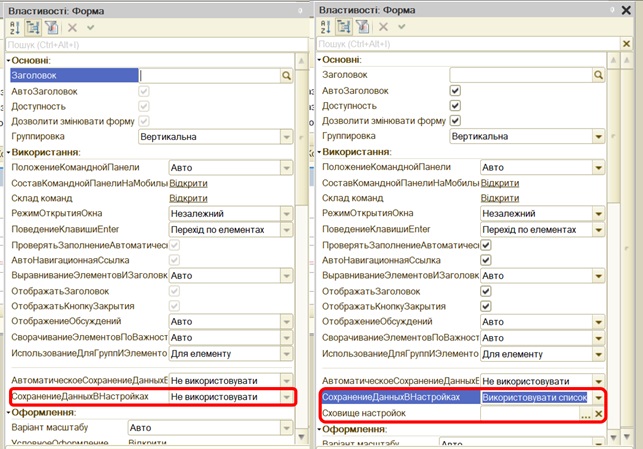
Рис. 3. Зміна властивостей у палітри по ходу її налаштування
Кнопки палітри: для чого вони?
Командна панель палітри властивостей складається із п'яти кнопок. Перших три кнопки - це кнопки управління показом властивостей:
- Сортування за абеткою. У цьому режимі властивості не групуються за категоріями і сортування властивостей відбувається по всій палітрі. Рис. 4.1.
- Сортування за категоріями.Число категорій і склад властивостей, що відносяться до кожної категорії, залежить від виду об'єкта, що розглядається. Рис. 4.2.
- Показ лише важливих властивостей. При включенні цієї кнопки ряд властивостей зникає з палітри. Це дуже «небезпечна» для початківців кнопка. Якщо підключити її для деякого об’єкту і забути відключити потім, то при роботі з властивостями інших об’єктів система продовжить приховувати ряд властивостей (можливо саме тих, що зараз потрібні розробнику). Тому рекомендуємо не включати цю кнопку без особливої необхідності. А якщо включили для конкретного об’єкту, обов’язково не забувайте вимкнути при завершенні налаштування його властивостей. Рис. 4.3.
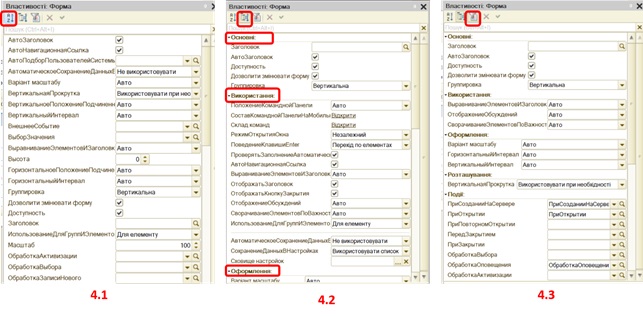
Рис. 4. Кнопки управління показом властивостей палітри:
4.1. Сортування за абеткою. 4.2. Сортування за категоріями. 4.3. Показ лише важливих
На початку зміни властивості стають доступними кнопки: збереження (четверта кнопка) та відмови від збереження (п’ята кнопка) нового значення. Рис. 5. Мова йде про збереження та відповідно відмову від збереження значення властивості, що введено у поточному полі палітри, а не про роботу зі значеннями властивостей всієї палітри. Тобто це кнопки роботи з значеннями однієї локальної властивості.
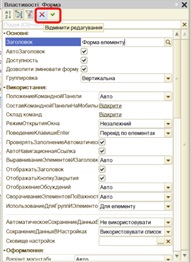
Рис. 5. Кнопки збереження та відмови від збереження значень властивостей палітри
Необхідно також відзначити, що при завершенні обробки конкретного поля палітри і виході з нього значення властивості автоматично зберігається, тому постійно натискати ці кнопки не потрібно.
Налаштування при роботі з категоріями палітри
Найчастіше для палітри властивостей використовують варіант сортування за категоріями. При цьому існують два способи відображення категорій: «Списком» чи «Закладками».
Для вибору способу показу категорій (при цьому має бути включена кнопка показу категорій) у будь-якому вільному місці вікна палітри відкрийте контекстне меню та виберіть потрібний спосіб показу: «Списком» (Рис. 6. 1) чи «Закладками» (Рис. 6. 2).

Рис. 6. Способи відображення категорій:
6.1 Списком. 6.2. Закладками
Якщо ви обрали варіант списком, то будь-яку категорію можна згортати чи розгортати, натискаючи на трикутник зліва біля назви категорії.
Кожна властивість на палітрі властивостей має найменування і може мати розгорнуте пояснення (відображається для кожної властивості знизу вікна палітри). Режим підключення/відключення показу розгорнутого пояснення до властивостей палітри встановлюється прапорцем в контекстному меню, яке викликається у будь-якому вільному місці палітри.
До якої категорії відноситься властивість, що мені потрібна?
У початківців дуже часто виникає питання: яку властивість необхідно заповнити для реалізації поставленої задачі? Тут на допомогу і можуть прийти категорії. Хоч склад та наявність тих чи інших категорій в палітрі також залежить вид типу об’єкту, з властивостями якого Ви працюєте., але все ж таки склад категорій для окремих груп об’єктів є більш менш стабільним. І якщо Ви зрозуміли: за які задачі відповідає та чи інша категорія (а це, як правило, зрозуміло вже з її назви), то Вам вже значно легше шукати необхідну властивість в рамках обраної категорії (далі Вам допоможуть пояснення до властивості та її опис у Синтаксис-Помічнику – див. рекомендації нижче).
Тому важливо на початку роботи з платформою розібратися з задачами категорій палітри властивостей. Наприклад, для загальних та прикладних об’єктів (підсистеми, ролі, довідники, документи тощо) будуть задіяні всі чи деякі з категорій:
- Основні;
- Дані;
- Представлення;
- Довідкова інформація;
У деяких підпорядкованих об’єктів (реквізити, виміри, ресурси тощо) до них додається категорія: Використання.
А якщо ви працюєте з керованими формами або елементами керування, реквізитами чи параметрами форм будуть задіяні всі чи деякі з категорій:
- Основні;
- Використання;
- Оформлення;
- Розташування;
- Події.
Для команд (форми та об’єктів) використовуються категорії:
- Основні;
- Представлення;
І хоч склад властивостей, що наповнюють категорії як правило, зміліються при переході від одного об’єкту до іншого, вірне визначення категорії, де Ви будете шукати необхідну властивість, значно полегшить Вашу подальшу роботу.
Спосіб введення значень властивостей в палітрі
Спосіб введення значень в палітрі властивостей залежить від типу властивості, що редагується. Можливі варіанти: введення тексту або чисел, встановлення прапорця, вибір значення з випадаючого списку - це прості і інтуїтивно зрозумілі способи.
Виділимо декілька особливих випадків:
- В палітрі властивостей можуть бути розташовувані спеціальні посилання, за допомогою яких можна відкрити пов'язані з вибраним об'єктом інші форми або перейти до тексту модулів чи довідкової інформації. Такі посилання відображаються підкресленим текстом, наприклад: Відкрити. На рис. 7 показано у якості прикладу, як через гіперпосилання Відкрити можна корегувати склад команд, що відображаються на формі.
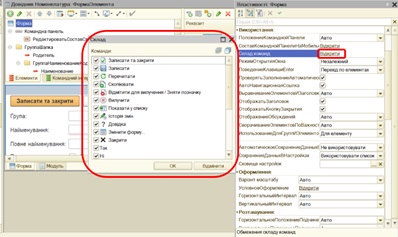
Рис. 7. Заповнення значень властивостей у палітрі через відкриття пов’язаних форм
- Якщо з властивості палітри необхідно зробити виклик конкретної процедури модуля, то використовують кнопку у вигляді лупи (Рис. 8).
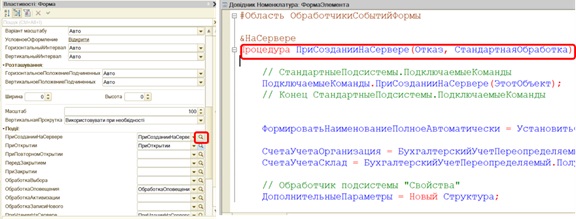
Рис. 8. Виклик з палітри властивостей форми процедури модуля форми
Як прочитати інформацію про властивість у Синтаксис-Помічнику?
Для властивостей, які можуть бути прочитані або змінені засобами вбудованої мови, є можливість переходу до опису властивості з Синтаксис-Помічника. Для цього активуйте властивість на панелі властивостей та в контекстному меню виберіть пункт «Довідка». Пункт може бути відсутній, якщо у вбудованій мові немає доступу до цієї властивості.
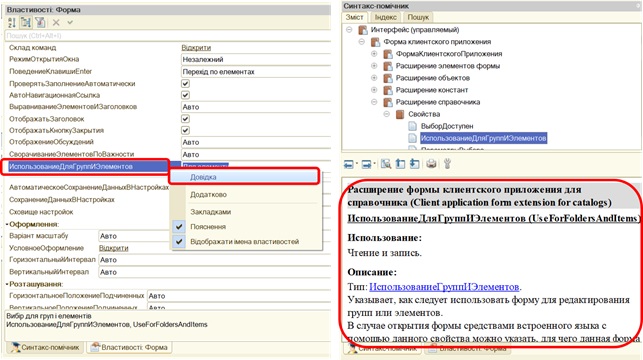
Рис. 9. Перехід до опису властивості у Синтаксис-Помічнику
Як знайти властивість в палітрі за її назвою або частинами слів у назві?
Існує можливість швидкого пошуку властивостей з кількох підрядків, які необхідно розділити пробілами. Для пошуку введіть підрядок (або декілька підрядків з пробілами) у полі пошуку у верхній частині панелі властивостей. Пошук починається після введення двох символів, які не є пробілами, і виконується за найменуванням властивості. Для швидкого переходу до поля пошуку властивостей можна використовувати поєднання клавіш Ctrl+Alt+I.
В результаті пошуку на панелі властивість відобразяться лише властивості, що відповідають критерію пошуку. Частини найменувань, які відповідають критерію пошуку, будуть підсвічені червоним кольором (Рис. 10).
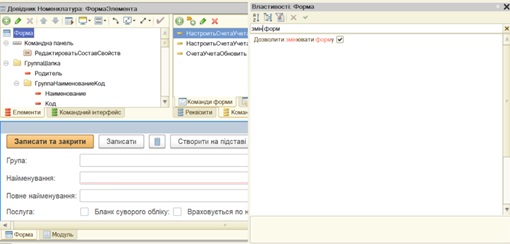
Рис. 10. Пошук властивості у палітрі по двом підрядкам у її найменуванні
Щоб очистити рядок пошуку, натисніть кнопку очистки (хрестик) або клавішу ESC.